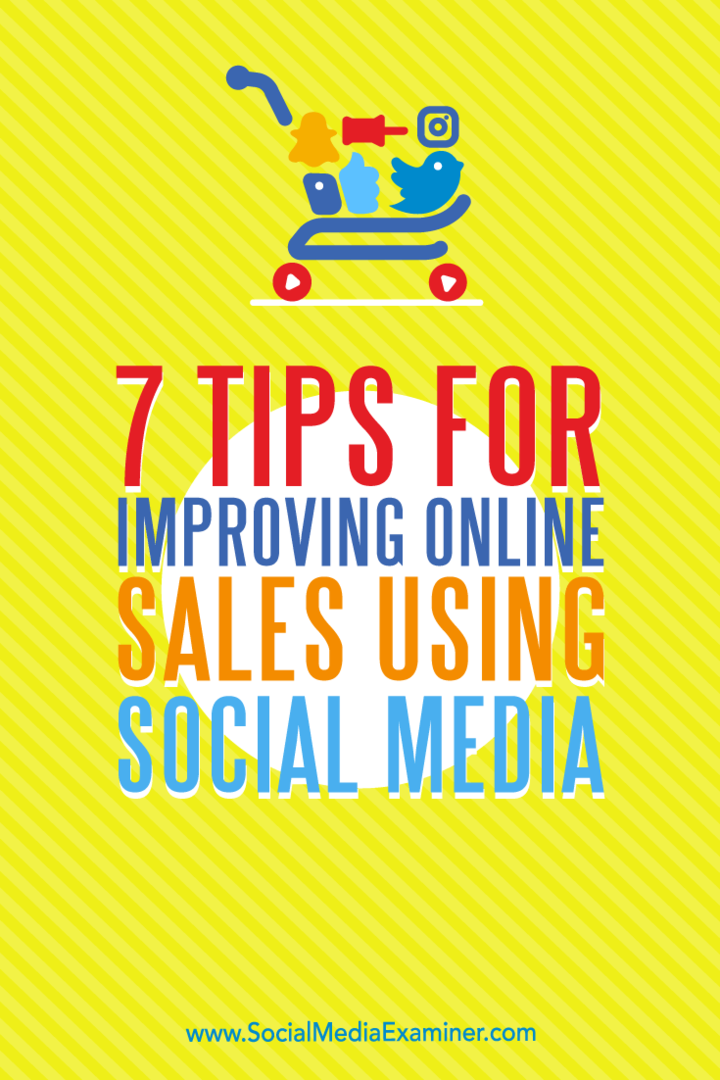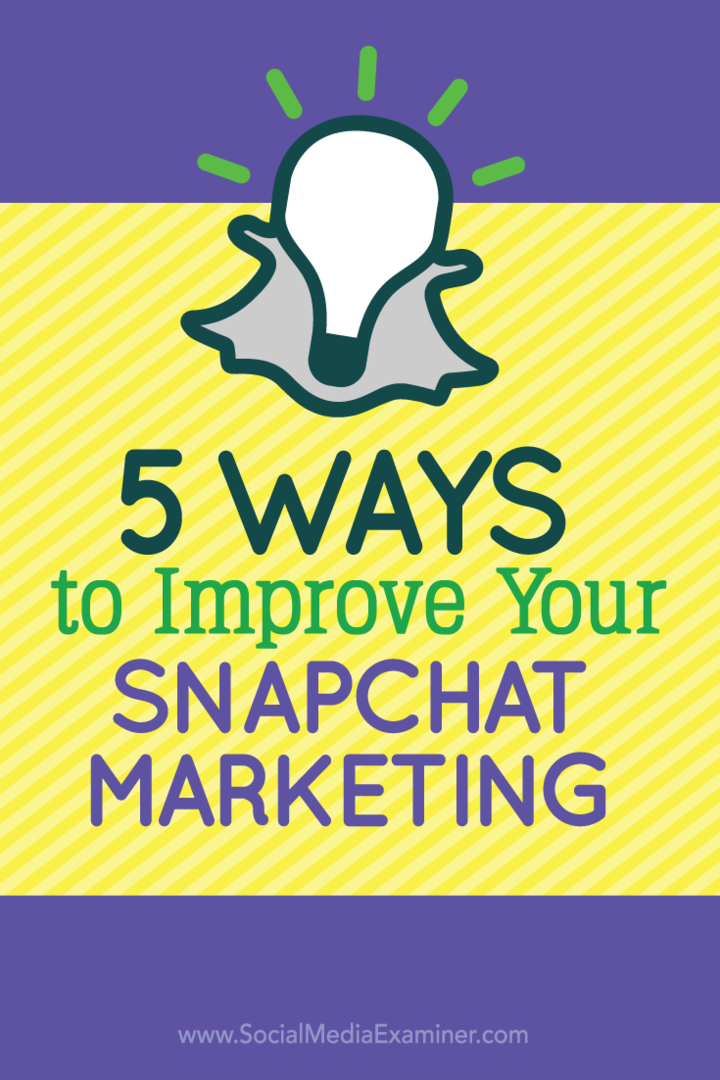Come aggiungere mesi a una data in Excel
Ufficio Microsoft Excel Eroe Eccellere / / May 18, 2022

Ultimo aggiornamento il

Vuoi manipolare i valori della data in Excel? Un modo semplice per farlo è aggiungere mesi a una data. Ecco come farlo.
Excel consente di analizzare e manipolare diversi tipi di formati numerici, comprese le date. Se stai lavorando con le date in Excel, puoi visualizzarle come preferisci usando testo o numeri.
Puoi anche manipolare le date aggiungendo o sottraendo da esse. Ad esempio, se vuoi sapere come aggiungere mesi a una data in Excel, puoi utilizzare una funzione chiamata EDATE per farlo. Puoi anche utilizzare l'addizione o la sottrazione di base per aggiungere o rimuovere giorni dalla data.
Se desideri aggiungere mesi a una data in Excel (o rimuoverli), segui i passaggi seguenti.
Come utilizzare la funzione EDATE per aggiungere mesi a una data in Excel
Il modo più semplice per aggiungere mesi a una data esistente in Excel è utilizzare il EDATE funzione.
Come funziona EDATE in Excel?
EDATE è progettato per consentire di spostarsi rapidamente avanti o indietro nel tempo da una data singola. Ad esempio, se desideri spostare una data di tre mesi nel futuro, puoi utilizzare un
Una formula che utilizza la funzione EDATE ha due criteri obbligatori: una data e il numero di mesi da aggiungere o sottrarre. Per esempio, =EDATE(“01/01/2022”,1) restituirebbe la data 01/02/2022 (GG/MM/AAAA) aggiungendo un mese alla data di inizio.
Se vuoi sottrarre una data, usa a negativo numero invece (es. =EDATE(“01/01/2022”,-1).
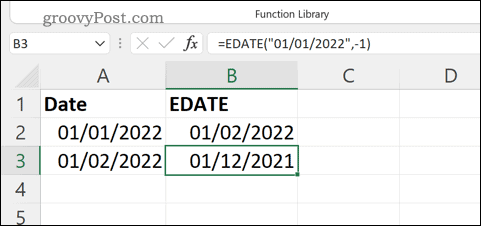
Puoi anche fare riferimento a un riferimento di cella contenente una data. Ad esempio, supponiamo che un foglio di calcolo di esempio abbia ctutto A2 che contiene un valore di data (01/01/2022). La formula =EDATE(A2,1) restituirebbe una data anticipata di un mese (es. 01/02/2022 utilizzando il formato GG/MM/AAAA).
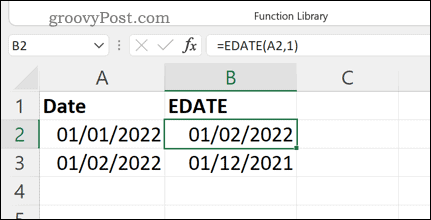
Come utilizzare EDATE in Excel
Se comprendi i due semplici argomenti utilizzati per EDATE, puoi creare rapidamente una formula usandola in Excel.
Per utilizzare EDATE in Excel per aggiungere o sottrarre mesi a una data:
- Apri il tuo foglio di calcolo Excel.
- Seleziona una cella.
- Nella barra della formula, digita il tuo EDATE formula (es. =EDATE(“01/01/2022”,1) o =EDATE(A1,1)).
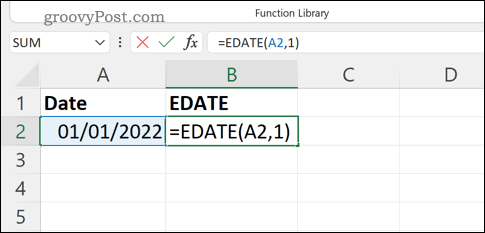
- premi il accedere tasto per restituire il risultato.
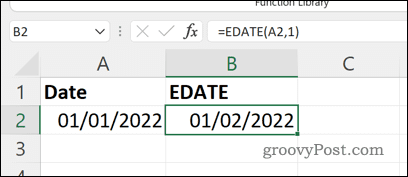
Se hai utilizzato la sintassi corretta, il tuo EDATE la formula dovrebbe restituire un valore di data che è un numero di mesi avanti o indietro rispetto alla data originale.
Come aggiungere o sottrarre giorni a una data in Excel
Preferisci mantenere le cose più semplici? È possibile utilizzare l'addizione o la sottrazione di base su un valore di data. Questo sposterà la data avanti o indietro del numero di giorni specificato e puoi utilizzare un numero qualsiasi di giorni qui.
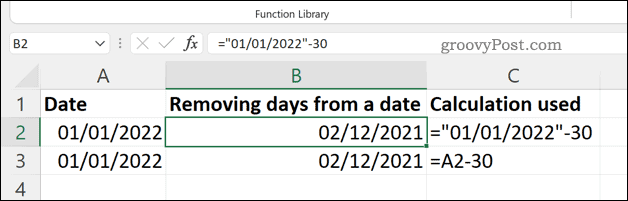
Per esempio, =”01/01/2022″-30 rimuoverà 30 giorni dal valore della data specificato (01/01/2022). In questo caso, Excel restituisce 12/02/2021 (MM/GG/AAAA) come data.
Puoi anche usare le date in altre celle per farlo. Ad esempio, se la cella A1 conteneva la stessa data, potresti usare =A1-30 per restituire una data anticipata di 30 giorni.
Analisi dei dati in un foglio di calcolo Excel
Se stai cercando di aggiungere mesi a una data in Excel, i passaggi precedenti dovrebbero aiutarti a farlo. Puoi anche rimuovere mesi interi o utilizzare un'aggiunta o una sottrazione di base per modificare la data di un certo numero di giorni.
Excel è lo strumento perfetto per manipolare e analizzare i tuoi dati in questo modo. Ad esempio, potresti volerlo nomi separati in Excel. Potresti anche raggruppa i tuoi fogli Excel insieme per semplificare il lavoro su set di dati più grandi.
Nuovo in Excel? Può essere difficile decidere tra Fogli Google vs Excel, ma ci sono molti vantaggi (e svantaggi) per entrambi.
Come trovare il codice Product Key di Windows 11
Se è necessario trasferire il codice Product Key di Windows 11 o semplicemente per eseguire un'installazione pulita del sistema operativo,...
Come cancellare la cache di Google Chrome, i cookie e la cronologia di navigazione
Chrome fa un ottimo lavoro nel memorizzare la cronologia di navigazione, la cache e i cookie per ottimizzare le prestazioni del browser online. Ecco come...
Abbinamento dei prezzi in negozio: come ottenere i prezzi online durante gli acquisti nel negozio
Acquistare in negozio non significa dover pagare prezzi più alti. Grazie alle garanzie di abbinamento dei prezzi, puoi ottenere sconti online mentre fai acquisti a...
Come regalare un abbonamento Disney Plus con una carta regalo digitale
Se ti sei divertito con Disney Plus e vuoi condividerlo con altri, ecco come acquistare un abbonamento Disney+ Gift per...